Procedure consigliate per le impostazioni di risparmio energia per i dispositivi Surface
I dispositivi Surface sono progettati per sfruttare i progressi più recenti nel consumo di energia dei dispositivi mobili per offrire un'esperienza semplificata ottimizzata per tutti i carichi di lavoro. A seconda di ciò che si sta facendo, Surface ottimizza dinamicamente il flusso di alimentazione ai singoli componenti hardware, riattivando momentaneamente i componenti di sistema per gestire le attività in background, ad esempio un messaggio di posta elettronica in ingresso o il traffico di rete, prima di tornare a uno stato di inattività a basso consumo (S0ix).
Riepilogo delle raccomandazioni per gli amministratori IT
Per garantire che i dispositivi Surface in tutta l'organizzazione traggano vantaggio dalle funzionalità di ottimizzazione dell'alimentazione surface:
Installare i driver e il firmware più recenti da Windows Update o dall'identità del servizio gestito del driver e del firmware di Surface. In questo modo, per impostazione predefinita, viene creata la combinazione per il risparmio di energia bilanciata (ovvero il profilo di alimentazione) e vengono configurate le impostazioni ottimali per l'alimentazione. Per altre informazioni, vedere Gestire e distribuire gli aggiornamenti del driver e del firmware di Surface.
Evitare la creazione di profili di alimentazione personalizzati o la regolazione delle impostazioni avanzate per l'alimentazione non visibili nell'interfaccia utente predefinita (Sistema>Alimentazione & sospensione).
Se è necessario gestire il profilo di alimentazione dei dispositivi nella rete, ad esempio nelle organizzazioni a gestione elevata, usare lo strumento di comando powercfg per esportare la combinazione di alimentazione dall'immagine di fabbrica del dispositivo Surface e quindi importarla nel pacchetto di provisioning per i dispositivi Surface.
Suggerimento
È possibile esportare una combinazione per il risparmio di energia solo nello stesso tipo di dispositivo Surface. Ad esempio, non è possibile esportare una combinazione per il risparmio di energia da Surface Laptop e importarla in Surface Pro. Per altre informazioni, vedere Configurare le impostazioni di risparmio energia.
Escludere i dispositivi Surface dalle impostazioni dei criteri di risparmio energia esistenti.
Background
Il modo in cui Surface implementa la gestione dell'alimentazione differisce in modo significativo dallo standard del sistema operativo precedente che riduce e disattiva gradualmente l'alimentazione tramite una serie di stati di sospensione; ad esempio, il ciclismo attraverso S1, S2, S3 e così via.
Surface viene invece creato con un profilo di alimentazione personalizzato che sostituisce le funzionalità legacy di sospensione e consumo di energia con funzionalità di standby moderne e ottimizzazione dinamica. Questo profilo di alimentazione personalizzato viene implementato tramite Surface Serial Hub Driver e il modulo di aggregatore di sistema (SAM). Il chip SAM funziona come proprietario dei criteri di alimentazione del dispositivo Surface, usando algoritmi per calcolare i requisiti di alimentazione ottimali. Funziona in combinazione con Windows Power Manager per allocare o limitare solo la quantità esatta di energia necessaria per il funzionamento dei componenti hardware. Questo articolo si applica a tutti i dispositivi Surface attualmente supportati.
Utilizzo del profilo di alimentazione personalizzato in Surface
Se si passa alle opzioni di risparmio energia in un dispositivo Surface, si noterà che è disponibile un'unica combinazione per il risparmio di energia. Si tratta del profilo di alimentazione personalizzato. Se si passa alle impostazioni avanzate per l'alimentazione, si noterà un subset molto più piccolo di opzioni di risparmio energia rispetto a un PC generico che esegue Windows 10 o Windows 11. A differenza dei dispositivi generici, Surface dispone di firmware e componenti personalizzati per gestire queste opzioni di risparmio energia.
Standby moderno
Il profilo di alimentazione personalizzato incorporato algoritmicamente consente la connettività di standby moderna per Surface mantenendo uno stato di alimentazione basso per funzionalità istantanee di accensione/spegnimento istantanee tipiche degli smartphone. S0ix, noto anche come Deepest Runtime Idle Platform State (DRIPS), è la modalità di alimentazione predefinita per i dispositivi Surface. Lo standby moderno ha due modalità:
Standby connesso. La modalità predefinita per il recapito aggiornato di messaggi di posta elettronica, messaggi di messaggistica e dati sincronizzati nel cloud, lo standby connesso mantiene Wi-Fi attiva e mantiene la connettività di rete.
Standby disconnesso. Una modalità facoltativa per una durata prolungata della batteria, lo standby disconnesso offre la stessa esperienza di accensione istantanea e consente di risparmiare energia disattivando Wi-Fi, Bluetooth e la connettività di rete correlata.
Per altre informazioni sullo standby moderno, vedere Microsoft Hardware Dev Center.
Come Surface semplifica l'esperienza di risparmio energia
Surface integra le funzionalità seguenti progettate per aiutare gli utenti a ottimizzare l'esperienza di risparmio energia:
Interfaccia utente semplificata delle impostazioni di risparmio energia
Dispositivo di scorrimento del risparmio di energia per le prestazioni di Windows
Combinazione per il risparmio di energia singolare
Surface è progettato per un'esperienza di risparmio energia semplificata che elimina la necessità di creare combinazioni per il risparmio di energia personalizzate o di configurare manualmente le impostazioni di risparmio di energia. Microsoft semplifica l'esperienza utente offrendo un'unica combinazione per il risparmio di energia (bilanciata) che sostituisce le più combinazioni per il risparmio di energia delle build standard di Windows.
Interfaccia utente semplificata delle impostazioni di risparmio energia
Surface offre un'interfaccia utente semplificata in linea con le raccomandazioni consigliate per l'impostazione dell'alimentazione. In generale, è consigliabile modificare solo le impostazioni visibili nell'interfaccia utente predefinita ed evitare di configurare impostazioni avanzate di risparmio energia o impostazioni di Criteri di gruppo. L'uso dei timeout predefiniti dello schermo e della sospensione, evitando al tempo stesso livelli di luminosità massimi, è il modo più efficace per gli utenti di mantenere una durata prolungata della batteria.
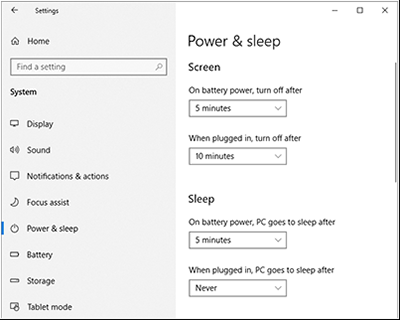
Figura 1. Impostazioni di alimentazione e sospensione semplificate
Dispositivo di scorrimento del risparmio di energia per le prestazioni di Windows
I dispositivi Surface che eseguono Windows 10 build 1709 e versioni successive includono un dispositivo di scorrimento di alimentazione che consente di assegnare priorità alla durata della batteria quando necessario o di favorire le prestazioni, se necessario. È possibile accedere al dispositivo di scorrimento alimentazione dalla barra delle applicazioni facendo clic sull'icona della batteria. Scorrere verso sinistra per una maggiore durata della batteria (modalità risparmio batteria) o scorrere verso destra per ottenere prestazioni più veloci.
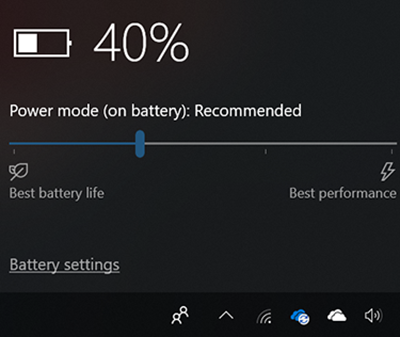
Figura 2. Dispositivo di scorrimento alimentazione
Il dispositivo di scorrimento del risparmio di energia abilita quattro stati, come descritto nella tabella seguente:
| Modalità dispositivo di scorrimento | Descrizione |
|---|---|
| Risparmia batteria | Consente di risparmiare energia e prolungare la durata della batteria quando il sistema è disconnesso da una fonte di alimentazione. Quando il risparmio batteria è attivato, alcune funzionalità di Windows sono disabilitate, limitate o si comportano in modo diverso. Anche la luminosità dello schermo è ridotta. Il risparmio batteria è disponibile solo quando si usa l'alimentazione a batteria (DC). Per altre informazioni, vedere Risparmio batteria. |
| Consigliato | Offre una durata della batteria maggiore rispetto alle impostazioni predefinite nelle versioni precedenti di Windows. |
| Prestazioni migliori | Favorisce leggermente le prestazioni rispetto alla durata della batteria, funzionando come modalità di dispositivo di scorrimento predefinita. |
| Prestazioni ottimali | Favorisce le prestazioni rispetto alla potenza per i carichi di lavoro che richiedono prestazioni e velocità di risposta massime, indipendentemente dal consumo di energia della batteria. |
Le modalità di dispositivo di scorrimento di alimentazione controllano direttamente componenti hardware specifici illustrati nella tabella seguente.
| Componente | Funzionalità dispositivo di scorrimento |
|---|---|
| Intel Speed Shift (registri dell'energia cpu) e hint di preferenza per le prestazioni dell'energia. | Seleziona la frequenza di funzionamento e la tensione migliori per prestazioni e potenza ottimali. La preferenza per le prestazioni dell'energia (PERFEPP) è un suggerimento globale per l'efficienza energetica della CPU. |
| Velocità della ventola (RPM) | Se applicabile, si regola per le condizioni mutevoli, ad esempio mantenere la ventola silenziosa in modalità di scorrimento risparmio batteria. |
| Limiti di potenza del pacchetto del processore (PL1/PL2). | Richiede alla CPU di gestire le scelte di frequenza per soddisfare un limite di potenza medio in esecuzione sia per i carichi di lavoro con stato stazionario (PL1) che turbo (PL2). |
| Limiti di frequenza del processore turbo (limitazioni IA turbo). | Regola le prestazioni del processore e della grafica consentendo ai core del processore di funzionare più velocemente o più lentamente rispetto alla frequenza operativa valutata. |
Nota
Il dispositivo di scorrimento dell'alimentazione è completamente indipendente dalle impostazioni di alimentazione del sistema operativo, sia configurate da Pannello di controllo/Opzioni risparmio energia, Criteri di gruppo o metodi correlati.
Per altre informazioni, vedere:
Procedure consigliate per una durata prolungata della batteria
| Procedura consigliata | Vai a | Passaggi successivi |
|---|---|---|
| Assicurarsi che il dispositivo Surface sia aggiornato | Windows Update | Nella casella di ricerca della barra delle applicazioni digitare Windows Update e selezionare Controlla aggiornamenti. |
| Scegliere l'impostazione di alimentazione migliore per le operazioni eseguite | Dispositivo di scorrimento alimentazione | Nella barra delle applicazioni selezionare l'icona della batteria, quindi scegliere Prestazioni migliori, Durata della batteria ottimale o da qualche parte nel mezzo. |
| Conservare la batteria quando è bassa | Risparmia batteria | Nella barra delle applicazioni selezionare l'icona della batteria e fare clic su Impostazioni batteria. Selezionare Attiva automaticamente il risparmio batteria se la batteria scende sotto e quindi sposta il dispositivo di scorrimento più a destra per una maggiore durata della batteria. |
| Configurare la luminosità ottimale dello schermo | Risparmia batteria | Nella barra delle applicazioni selezionare l'icona della batteria e fare clic su Impostazioni batteria, selezionare Bassa luminosità dello schermo mentre si è in risparmio batteria. |
| Risparmiare energia ogni volta che non si è collegati | Risparmia batteria | Selezionare Attiva stato risparmio batteria fino alla carica successiva. |
| Analizzare i problemi relativi alle impostazioni di alimentazione. | Strumento di risoluzione dei problemi di alimentazione | Nella barra delle applicazioni cercare risolvere i problemi, selezionare Risoluzione dei problemi, quindi selezionare Alimentazione e seguire le istruzioni. |
| Controllare l'utilizzo dell'app | Le tue app | Chiudere le app. |
| Controllare il cavo di alimentazione per eventuali danni. | Il cavo di alimentazione | Sostituire il cavo di alimentazione se indossato o danneggiato. |